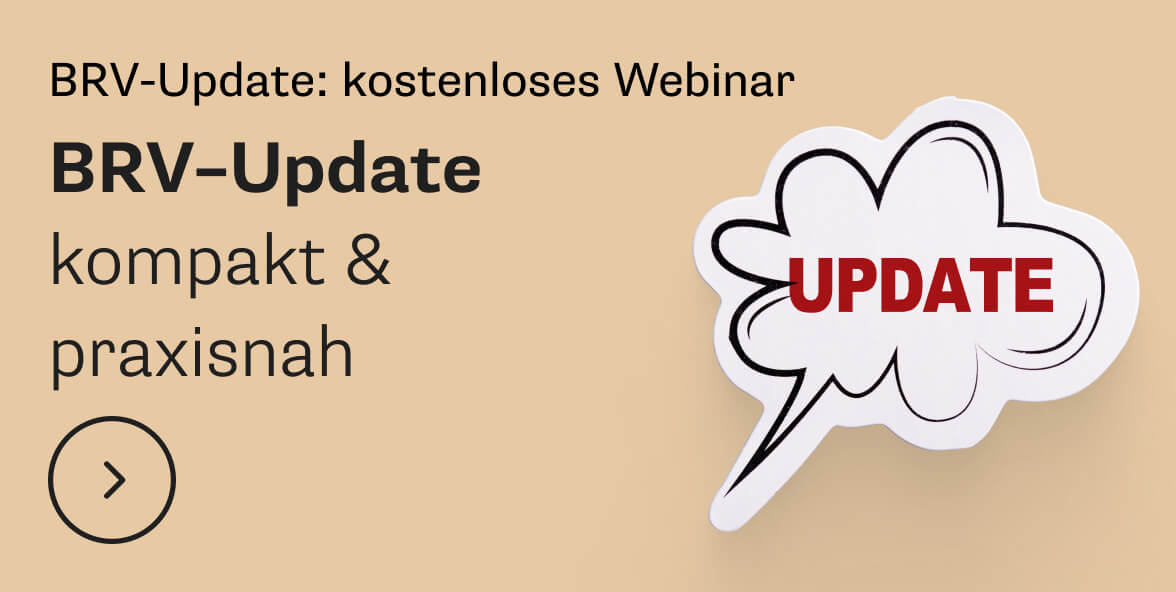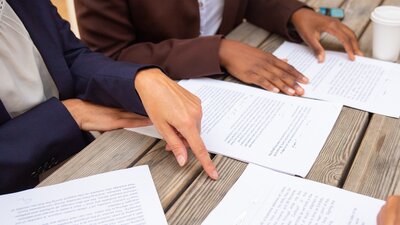Suchen Sie ganz gezielt mit Anführungsstrichen
Sie suchen nach einer exakten Formulierung? Mit Anführungszeichen zwingen Sie Google, genau nach der eingegebenen Wortfolge zu suchen. Ideal ist dieser Suchoperator zum Beispiel, wenn Sie nach einem Namen oder Zitat suchen. Suchen Sie beispielsweise nach „mehr Demokratie wagen“, zeigt Ihnen die Suchmaschine nur die Seiten an, in denen genau diese Wortfolge auftaucht.Schließen Sie Begriffe aus
Ein einfaches Minus-Zeichen kann mehr, als Sie glauben: Es schließt einen Begriff von der Suche aus und zeigt nur noch Seiten an, die diesen nicht enthalten. Benötigen Sie zum Beispiel Informationen zum Thema Arbeitszeit, haben aber kein Interesse an Gesetzen? Blenden Sie diese einfach aus, indem Sie zusätzlich zu dem Wort Arbeitszeit -Gesetze eingeben. So erhalten Sie viele Informationen zum Thema Arbeitszeit, die Gesetze dazu zeigt Google hingegen nicht mehr an.Nutzen Sie Platzhalter
Sie suchen nach einem Zitat, können sich aber nur an einzelne Wörter erinnern? Kein Problem! Fügen Sie als Platzhalter einfach ein Sternchen (*) ein. Beispiel: Sie suchen nach dem Zitat „Erfolg besteht darin, dass man genau die Fähigkeiten hat, die im Moment gefragt sind.“ und können sich nur an den Anfang erinnern. Wenn Sie bei Ihrer Suche Erfolg besteht darin* eingeben, zeigt Ihnen Google Seiten mit dem vollständigen Zitat von Henry Ford an.Kombinieren Sie Begriffe
Verbinden Sie Suchbegriffe miteinander, indem Sie diese mit „OR“ oder „AND“kombinieren, um Ihre Suche zu verfeinern. Um zum Beispiel Informationen zum Datenschutz im BR-Büro zu erhalten, verwenden Sie BR-Büro AND Datenschutz. Geben Sie wiederum BR-Büro OR Datenschutz ein, erhalten Sie Suchergebnisse, die einen der beiden Begriffe enthalten.Lassen Sie sich Seiten mit Definitionen anzeigen
Möchten Sie schnell die Definition für ein Wort finden, schreiben Sie einfach define: vor Ihren Suchbegriff, z.B. define:Günstigkeitsprinzip – und Sie erhalten sofort die Erläuterung zu diesem Begriff.Suchen Sie innerhalb einer bestimmten Webseite
Sie möchten nur die Suchergebnisse einer bestimmen Webseite bekommen? Auch das ist direkt von Google aus möglich. Wenn Sie z.B. Informationen zum Thema Protokoll suchen und Ihre Suche auf die Webseite www.betriebsrat.de begrenzen möchten, geben Sie einfach folgendes ein: Protokoll site: www.betriebsrat.de. Google zeigt Ihnen dann alle Ergebnisse mit dem Suchbegriff Protokoll auf der Seite www.betriebsrat.de an.Suchen Sie nach einem bestimmten Dateityp
Sie können auf Google auch nach bestimmten Dateiformaten suchen. Angenommen, Sie benötigen eine Protokollvorlage als Word-Dokument: Geben Sie einfach zusätzlich zu dem Suchbegriff „Protokollvorlage“ filetyp:docein, dann werden Sie schnell fündig. Die gleiche Suchfunktion können Sie auch für andere Dateitypen verwenden wie pdf, xls, zip und viele mehr.Spüren Sie ähnliche Webseiten auf
Sie haben auf der Seite www.betriebsrat.de bereits sehr interessante Informationen zur Betriebsratsarbeit gefunden, würden aber gerne noch mehr zu diesem Thema erfahren? Mit dem Wort related plus der URL können Sie ähnliche Webseiten aufspüren. Geben Sie in diesem Fall related:betriebsrat.deein. So zeigt Ihnen Google weitere Webseiten zum Thema Betriebsrat.Kombinieren sie die Operatoren
Um Ihre Suche zu verfeinern, können Sie die Operatoren auch kombinieren. Setzen Sie z.B. Anführungszeichen an den Anfang und an das Ende des Textes, nach dem Sie suchen und verwenden Sie gleichzeitig Sternchen an den Stellen, an denen Ihnen Wörter fehlen. Damit erhalten Sie weniger, aber treffendere Suchergebnisse.Und nicht zuletzt: Haben Sie Spaß!
Mit unseren Tipps kommen Sie hoffentlich ganz schnell zu Ihren gewünschten Suchergebnissen. Doch Google kann noch einiges mehr: Geben Sie doch mal im Suchfeld do a barrel roll ein, drücken Sie auf Enter… und lassen Sie sich überraschen!
Betriebsrat
Betriebsrat
Themen für Betriebsräte
Seminare und Wissen für erfolgreiche Betriebsratsarbeit
Themen für BR-Ausschüsse
Komplexe BR-Aufgaben effizient lösen – mit gut organisierten Ausschüssen
Lernformate
Für jeden Lerntyp etwas dabei: Seminare, Ausbildungen, Fachtagungen und mehr
Schulungsanspruch
Wissen ist Ihr gutes Recht: Ihr Anspruch auf Fortbildungen als Betriebsrat
Rechtsprechung und Lexikon
Aktuelle Gerichtsurteile und wichtige Begriffe für Ihre BR-Praxis
Services für Betriebsräte
Wir sind Ihr Bildungspartner – vor, während und nach dem Seminarbesuch!
Themen für Betriebsräte
Themen für BR-Ausschüsse
Lernformate
Schulungsanspruch
So kommen Sie als Betriebsrat sicher zum Seminar!
Rollen und Funktionen
Häufige Fragen
Rechtsprechung und Lexikon
Aktuelle Rechtsprechungen
Services für Betriebsräte
BRV
BRV
Themen für BRV
Seminare und Wissen für Vorsitzende, Stellvertreter und Freigestellte
Themen für BR-Ausschüsse
Komplexe BR-Aufgaben effizient lösen – mit gut organisierten Ausschüssen
Lernformate
Lernen, wie es zu Ihnen passt: In Präsenz, Online oder als Inhouse-Veranstaltung
Schulungsanspruch
Ihr Anspruch auf Fortbildung als Betriebsratsvorsitzender
Rechtsprechung und Lexikon
Aktuelle Gerichtsurteile und wichtige Begriffe für Ihre BR-Praxis
Services für BRV
Wir sind Ihr Bildungspartner – vor, während und nach dem Seminarbesuch!
Themen für BRV
Themen für BR-Ausschüsse
Lernformate
Schulungsanspruch
Sicher zum Seminar
Rollen und Funktionen
Häufige Fragen
Rechtsprechung und Lexikon
Aktuelle Rechtsprechungen
Services für BRV
SBV
SBV
Themen für die SBV
Seminare und Wissen für erfolgreiche SBV-Arbeit
Lernformate
Für jeden Lerntyp etwas dabei: Seminare, Fachtagungen und mehr
Schulungsanspruch
Ihr Anspruch auf Fortbildung als Schwerbehindertenvertretung
Rechtsprechung & Lexikon
Aktuelle Gerichtsurteile und wichtige Begriffe für Ihre SBV-Arbeit
Services für SBV
Wir sind Ihr Bildungspartner – vor, während und nach dem Seminarbesuch!
Themen für die SBV
Lernformate
Rechtsprechung & Lexikon
Aktuelle Rechtsprechungen
Services für SBV
JAV
JAV
Themen für die JAV
Seminare und Wissen für erfolgreiche JAV-Arbeit
Lernformate
Für jeden Lerntyp etwas dabei: Seminare, Fachtagungen und mehr
Schulungsanspruch
Dein Anspruch auf Fortbildungen als Jugend- und Auszubildendenvertretung
Rechtsprechung & Lexikon
Aktuelle Gerichtsurteile und wichtige Begriffe für Deine JAV-Arbeit
Services für JAV
Wir sind Ihr Bildungspartner – vor, während und nach dem Seminarbesuch!
Themen für die JAV
Lernformate
Services für JAV
Beratung
Beratung
ifb-Bildungsberatung
ifb-Bildungsberatung
ifb-Kompetenzzentren
ifb-Kompetenzzentren
Über uns
Über uns
Lernen Sie das ifb kennen
Unser ifb-Team
Von der Organisation bis zur Weiterbildung: Lernen Sie unser engagiertes Team kennen.